|
Detailbeschreibung
|
||||||||||||||||
|
Betriebssystem: Windows Vista, Windows 7, Windows 8, Windows 10, Windows 11
|
||||||||||||||||
|
Der Dialog "Systemeigenschaften" ermöglicht die Änderung von grundlegenden Systemeinstellungen wie den Computernamen, die Arbeitsgruppe, die Konfiguration der Umgebungsvariablen oder den Zugriff auf den Remotedesktop. Weiterhin können schnell und einfach weitere Dialoge und Einstellungen aufgerufen werden (z. B. Geräte-Manager, Benutzerprofile). 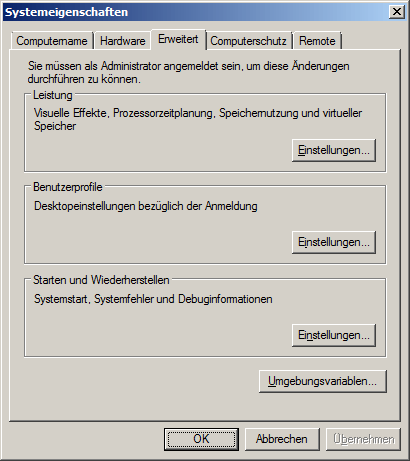 Bis einschließlich Windows XP konnte der Dialog "Systemeigenschaften" direkt mit der "Windowstaste" + "Pause" (Tastenkombination) aufgerufen werden. Ab Windows Vista wurde stattdessen die Systemsteuerungsseite "System" und ab Windows 10 die Seite "Info" unter "System" der App "Einstellungen" angezeigt. Über verschiedene Links z. B. "Erweiterte Systemeinstellungen" oder "Computerschutz" bzw. "Systemschutz" auf der Systemsteuerungsseite bzw. Einstellungsseite lässt sich der Dialog wieder aufgerufen. Ein Benutzer kann den Dialog "Systemeigenschaften" und sogar die gewünschte Registerkarte auch direkt starten oder eine Verknüpfung erstellen. So geht's (manuell starten):
So geht's (Verknüpfung erstellen):
Übersichtstabelle:
Hinweis:
|
||||||||||||||||
| Tipps für Windows Vista, Windows 7, Windows 8, Windows 10, Windows 11 | |
|
|
| Sie rufen die Inhalte über eine unverschlüsselte Verbindung ab. Die Inhalte können auch über eine verschlüsselte Verbindung (SSL) abgerufen werden: https://windowspage.de/tipps/027880.html |